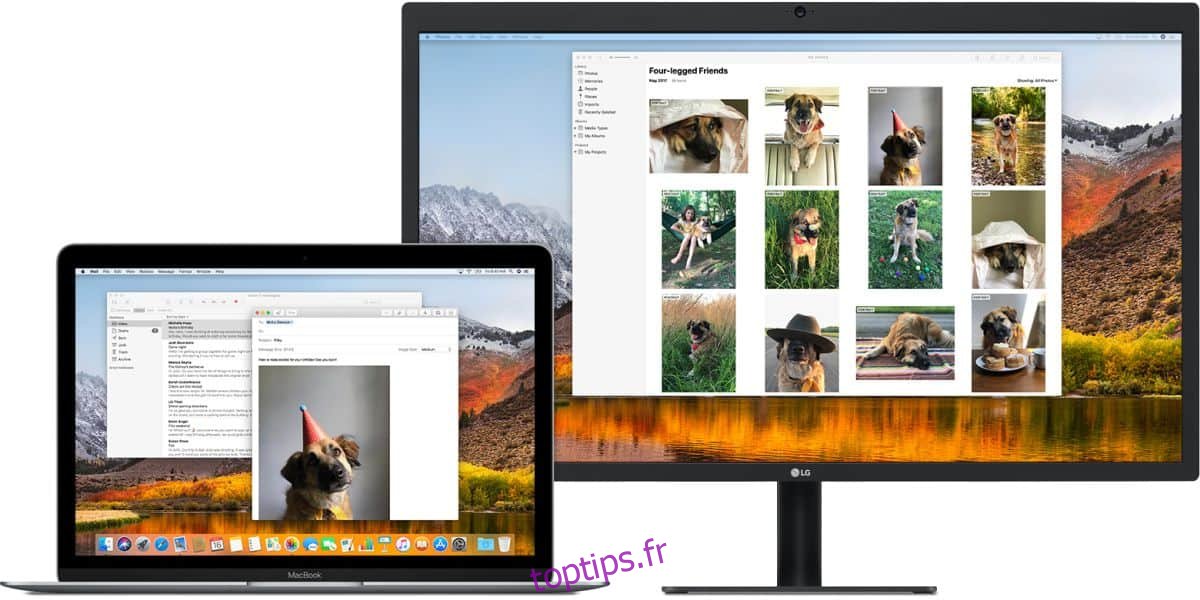Les Mac, qu’il s’agisse de Macbooks ou d’iMac, ou d’un Mac Mini sont utilisés avec des moniteurs externes. Les fonctionnalités de macOS ont tendance à fonctionner presque parfaitement si vous utilisez du matériel fabriqué par Apple, mais que tout ce qui n’a pas été fabriqué par Apple ou qui ne porte pas son cachet d’approbation peut, ou non, fonctionner avec toutes les fonctionnalités de macOS. . Night Shift est une fonctionnalité qui a été ajoutée il y a quelque temps pour réduire la lumière bleue / blanche sur l’écran en la teignant d’une couleur chaude. C’est une fonctionnalité intéressante, mais il semble que cela ne fonctionne pas toujours avec des moniteurs externes. Voici comment vous pouvez réparer Night Shift qui ne fonctionne pas sur les moniteurs externes.
Table des matières
Correction de Night Shift pour les moniteurs externes
Il existe trois façons différentes de résoudre ce problème. Il est très peu probable qu’il s’agisse d’un problème lié au matériel, donc à moins que vous n’ayez un moniteur carré exceptionnellement ancien, Night Shift devrait fonctionner sur vos moniteurs externes.
Connecter / déconnecter le moniteur
Le premier correctif que vous devriez essayer, et cela a tendance à avoir un taux de réussite élevé, consiste à déconnecter le moniteur de votre Mac, puis à le reconnecter. Assurez-vous que Night Shift est activé lorsque vous faites cela. Lorsque vous connectez à nouveau le moniteur externe, il doit être teinté d’une couleur plus chaude. À cette fin, vous devez également examiner le câble et tous les connecteurs que vous utilisez pour connecter le moniteur au Mac. S’ils sont endommagés, ils peuvent interférer avec la fonctionnalité.
Mode clapet
Ce correctif est uniquement pour les MacBook. Exécutez le MacBook en mode clapet ou affichage fermé. Cela conduit souvent au déclenchement de Night Shift sur le moniteur externe. Une fois que Night Shift commence à travailler avec le moniteur externe, vous pouvez exécuter votre MacBook avec le couvercle ouvert si vous le souhaitez.
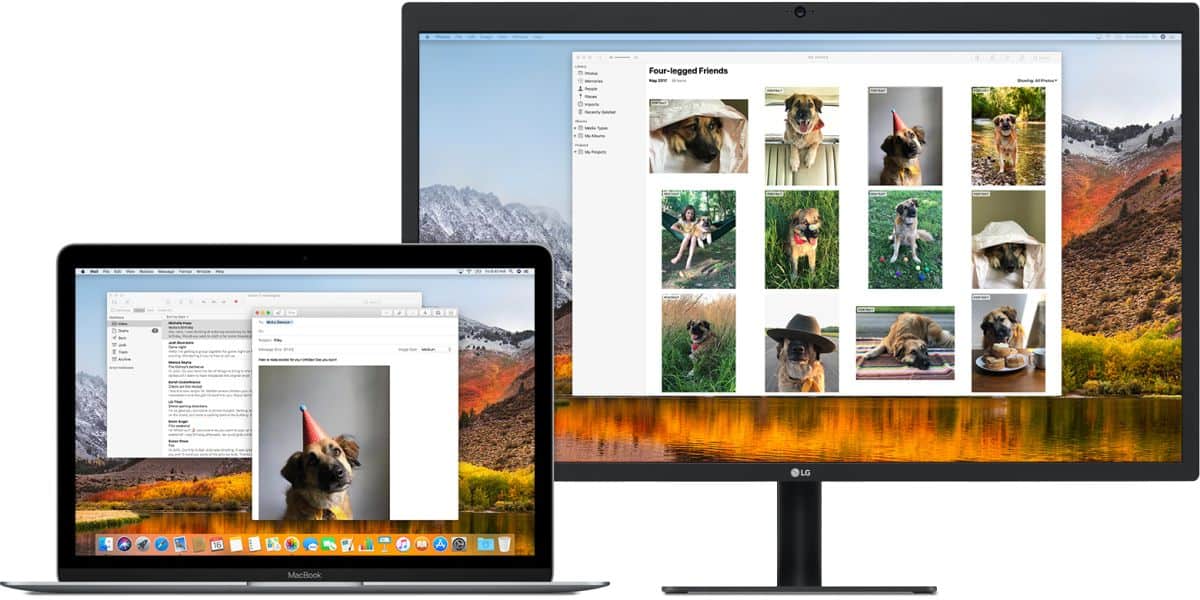
Nocturne
Nocturnal est une application open source gratuite qui vous permet de contrôler Night Shift à partir de la barre de menus. Il peut essentiellement activer Night Shift sans que vous ayez à passer par l’application Préférences Système et cela fonctionne très bien avec les moniteurs externes. Télécharger Nocturne et exécutez-le. Laissez-le colorer votre moniteur externe et laissez-le fonctionner pendant un moment. Désactivez-le, puis activez Night Shift. Cela résoudra probablement que Night Shift ne fonctionne pas avec le moniteur externe. Vous pouvez supprimer l’application si vous le souhaitez, mais cela vous donne un moyen rapide et efficace de gérer la teinte de l’écran directement à partir de la barre de menus afin qu’il n’y ait aucun mal à le garder.
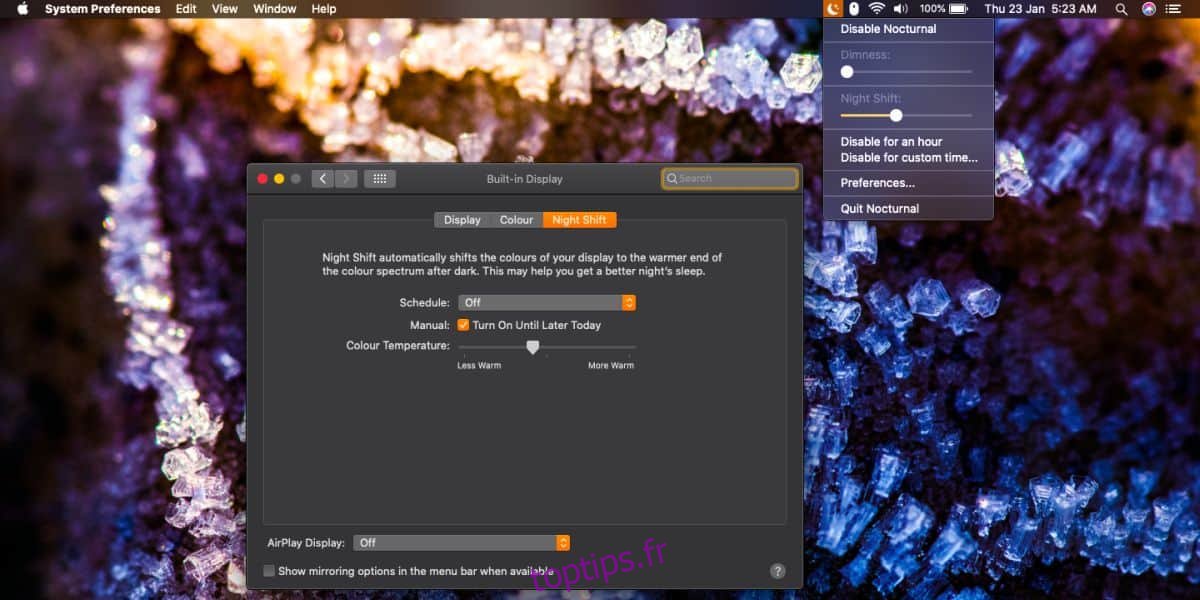
L’un des trois correctifs ici devrait forcer l’activation de Night Shift sur votre moniteur externe. Si la première astuce est ce qui a fait le travail mais que vous devez continuer à répéter l’étape chaque fois que vous démarrez sur votre bureau, vous devriez essayer d’obtenir de nouveaux câbles / connecteurs.